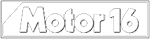La recuperación de datos de disco duro externo es una solución abrupta para recuperar tus datos cuando se produce un fallo, especialmente si experimentas inaccesibilidad de archivos y carpetas importantes. Son varias las causas que provocan un apagado repentino del sistema, pero sólo existen unas pocas soluciones para recuperar datos de un disco duro externo. Para ello, necesitarás herramientas y guías fiables.
Información general sobre discos duros externos
Un disco externo es un disco duro (HDD) conectado externamente a un ordenador en lugar de internamente.
A diferencia de los discos duros internos, puedes guardar el dispositivo en cualquier lugar y almacenar un gran número de archivos donde quieras en discos duros externos. Son portátiles, fáciles de usar y proporcionan una gran cantidad de almacenamiento siempre que los necesites.
Normalmente con grandes capacidades de almacenamiento, a menudo del orden del terabyte, los discos duros externos se utilizan para almacenar archivos de copia de seguridad. En caso de que los archivos se modifiquen o eliminen accidentalmente, es habitual utilizar un programa de copia de seguridad para almacenar archivos como documentos, música, vídeos y fotos en una unidad externa para su custodia.
Sin embargo, las averías ocurren la mayoría de las veces, y en este caso, tu disco duro externo no es una excepción.
La pérdida de datos se produce cuando las aplicaciones de software o los usuarios destruyen, corrompen o inutilizan los datos, lo que puede ocurrir accidental o intencionadamente.
En general, el error humano es la principal causa de la mayoría de las pérdidas de datos, junto con el robo de hardware, los virus informáticos, las deficiencias del hardware y los desastres naturales. Hay otros factores que explican la pérdida de datos, como la corrupción del software, los fallos de alimentación y la corrupción del software.
Por suerte, hay formas de recuperar archivos de discos duros dañados.
Recuperar datos de un disco duro externo averiado es posible. Los sistemas operativos de red gestionan la eliminación de archivos y el formateo del disco de tal manera que los archivos siguen siendo físicamente accesibles aunque el sistema no pueda acceder a ellos lógicamente.
Puedes recuperar los archivos perdidos utilizando un software de recuperación de datos, que puede utilizarse para recuperar datos de discos duros externos dañados.
Cómo recuperar archivos de discos duros externos
La recuperación de datos de discos duros externos puede ser muy útil en varias situaciones. Muchos usuarios de ordenadores guardan copias de seguridad en un disco duro externo. La pérdida de datos en este dispositivo de almacenamiento podría crear problemas de seguridad y privacidad.
Método 1: Recuperar datos de discos duros externos con el software de recuperación de datos 4DDiG
Los servicios del software de recuperación de datos de discos duros externos de Tenorshare 4DDiG proporcionan a los usuarios una protección completa de la información. La aplicación recupera archivos borrados, corruptos o dañados por virus.
Además de restaurar archivos de discos externos, Tenorshare 4DDiG también puede funcionar en particiones de otros dispositivos de almacenamiento extraíbles, como unidades flash.
Además, Tenorshare 4DDiG te ahorra tiempo mostrándote una vista previa de los medios recuperables antes de iniciar una larga operación de recuperación. Tenorshare 4DDiG es compatible con los sistemas Windows y Mac.
A continuación te explicamos cómo puedes recuperar datos de discos duros externos utilizando la sencilla interfaz de usuario de Tenorshare 4DDiG:
- Instala e inicia el Tenorshare 4DDiG en tu Mac o PC. Conecta un disco duro externo al ordenador, ejecuta el programa, selecciona el disco duro externo y haz clic en «Escanear».
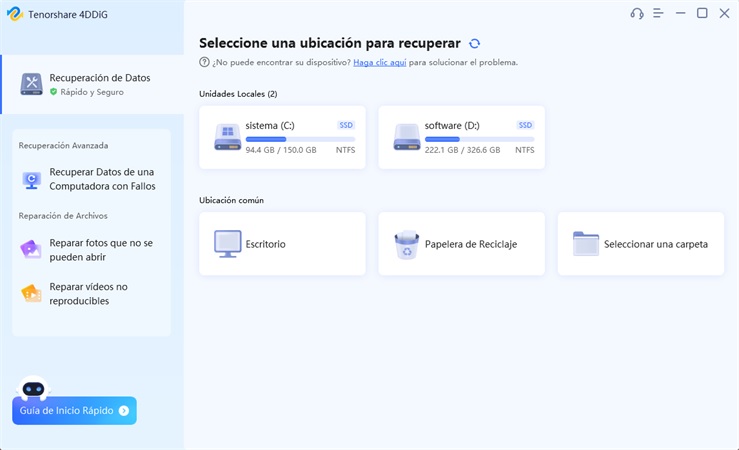
2. Cuando aparezca la pantalla, elige la opción «Escanear». Esto hará que el software de recuperación escanee todo el disco. Cuando la barra de proceso alcance el 100%, el proceso de escaneado habrá finalizado.
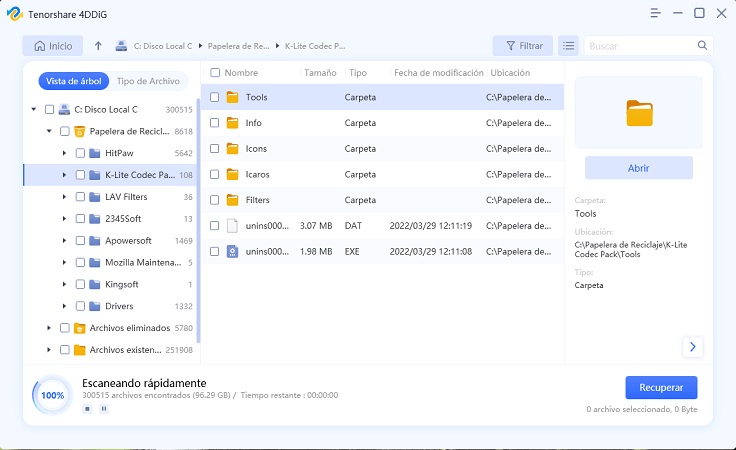
3. Una vez finalizado el proceso de escaneado, podrás ver todos los archivos presentes en la recuperación. A continuación, puedes elegir y ver los archivos completos antes de realizar la recuperación.
4. A continuación, selecciona la opción «Recuperar». Aparecerá una ventana emergente en la pantalla.
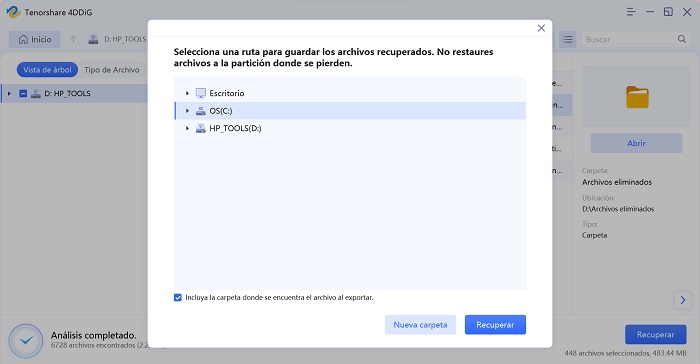
Método 2: Recuperar archivos del disco duro externo mostrando los archivos ocultos del disco duro externo
- Haz click en «Este PC» en el escritorio para abrir el Explorador de Windows. También puedes abrir cualquier disco duro de tu PC con Windows haciendo doble click sobre él.
- Haz click en la pestaña Ver de la parte superior de la ventana y, a continuación, dirígete a la sección Mostrar/Ocultar situada en la parte superior del Explorador de Windows.
- Haz clic en «Elementos ocultos» para mostrar los archivos ocultos.
Ten en cuenta que también puedes encontrar los «Elementos ocultos» anidados en el menú «Mostrar/Ocultar», así como otras opciones. Además, aparecen varias pestañas en la ventana «Opciones de carpeta», estando abierta por defecto la pestaña General. Haz click en «Ver» para ver las opciones de carpeta. En Configuración avanzada, encontrarás una sección para archivos y carpetas ocultos.
Método 3: Recuperar archivos borrados de discos duros externos con CMD
- Conecta a tu PC el disco duro externo para recuperar datos.
- Haz click en el menú «Inicio» y escribe e introduce «cmd».
- Escribe chkdsk g: /f antes de pulsar la tecla ‘Intro’. La g son los atributos del disco duro externo. Puedes comprobar cuál es el adecuado entrando en el Explorador de archivos y haciendo click en ‘Este PC’.
- Espera un rato para que el sistema pueda completar el proceso de escaneo CHKDSK. La duración depende del tamaño del disco duro.
- Cuando el escaneado se haya realizado correctamente, reinicia el PC y comprueba si la unidad funciona bien.
Método 4: Recuperar datos de discos duros externos desde un servicio de recuperación de datos cercano
Si no puedes seguir los tres últimos métodos, o si sigues teniendo problemas al recuperar datos de discos duros externos, puedes dirigirte directamente al servicio de recuperación de datos más cercano y llevar el disco duro contigo.
Un disco que no responde es como una bandeja de piezas de un rompecabezas que se vuelca, haciendo que caigan por todas partes. Un disco dañado o borrado accidentalmente oculta tus datos, por lo que necesitas programas de recuperación para recuperar datos de discos duros externos. Estas utilidades escanean el disco en busca de datos, los localizan y los recuperan.